8 Langkah untuk Memperbaiki APC INDEX MISMATCH BSOD adalah pro

Kesalahan BSOD bisa sangat merepotkan dalam Windows 10, dan dalam kebanyakan kasus jenis kesalahan ini disebabkan oleh driver yang tidak kompatibel atau perangkat keras yang rusak. Kami merekomendasikan 8 langkah berbeda yang dapat Anda ambil untuk mengelola pencocokan indeks APC, tetapi perlu diketahui bahwa ini bisa menjadi masalah driver. Tetap perbarui dan mungkin nonaktifkan Realtek karena ini adalah masalah umum. Layar biru kematian itu menjengkelkan dan umumnya sangat membingungkan. Untuk mengatasi masalah apa pun, kunjungi bagian pemecahan masalah BSoD kami yang didedikasikan untuk masalah ini. Untuk kesalahan lainnya, kami Windows 10 Pemecahan Masalah Kesalahan Hub Telah diisi dengan banyak artikel dan tutorial yang menjelaskan bagaimana menyelesaikan banyak masalah yang dihadapi pengguna.

Kesalahan BSOD bisa sangat merepotkan dalam Windows 10, dan dalam kebanyakan kasus jenis kesalahan ini disebabkan oleh driver yang tidak kompatibel atau perangkat keras yang rusak.
Windows 10 pengguna melaporkan bahwa mereka memiliki kesalahan APC MISMATCH INDEX BSOD, jadi mari kita lihat cara memperbaikinya.
APC INDEX MISMATCH Apa itu Error?
Kesalahan APC_INDEX_MISMATCH dapat menyebabkan banyak masalah, karena akan memaksa komputer Anda untuk restart setiap kali muncul. Berbicara tentang bug ini, pengguna telah melaporkan masalah berikut:
APC tidak cocok untuk Lenovo, Dell – Kesalahan ini dapat dilihat di hampir semua perangkat dan pengguna Lenovo dan Dell telah melaporkannya. Jika Anda mengalami kesalahan ini pada PC Anda, Anda dapat memperbaikinya dengan salah satu solusi kami. Stat APC tidak cocok dengan layar biru, BSOD, kunci – APC_INDEX_MISMATCH adalah kesalahan layar biru dan seperti semua kesalahan layar biru, itu akan memaksa komputer Anda mogok setiap kali muncul. Namun, Anda harus dapat memperbaiki masalah dengan memperbarui driver. Statistik APC tidak cocok Windows 7, Windows 8 – Kesalahan ini dapat muncul di semua versi Wind–bahkan jika Anda menggunakannya Windows 7 atau Windows 8Anda dapat menyelesaikan masalah dengan salah satu solusi kami. Indeks APC tidak cocok dengan ntoskrnl.exe, fltmgr.sys, wdf01000.sys, win32k.sys, vhdmp.sys – Pesan kesalahan ini terkadang akan memberi Anda nama file yang bertanggung jawab atas kesalahan ini. Setelah Anda mengetahui nama file, Anda harus menyelidiki dan menemukan aplikasi atau driver yang terkait dengan file ini. Statistik APC tidak cocok dengan Realtek, Nvidia – Beberapa pengguna melaporkan bahwa perangkat Realtek dan Nvidia terkadang dapat menyebabkan kesalahan ini muncul. Jika demikian, pastikan untuk memperbarui driver Anda dan lihat apakah itu menyelesaikan masalah. Statistik APC tidak cocok Windows 10 pembaruan – Terkadang masalah dapat terjadi setelah menginstal pembaruan tertentu. Untuk mengatasi masalah ini, Anda harus menemukan dan menghapus pembaruan tersebut dari komputer Anda. Setelah melakukannya, masalahnya harus diselesaikan. Statistik APC tidak cocok dengan overclock – Banyak pengguna telah melaporkan masalah ini setelah overclocking perangkat keras. Jika Anda telah meng-overclock perangkat keras, hapus instalan overclock dan periksa apakah itu menyelesaikan masalah.
Langkah-langkah untuk memperbaiki kesalahan APC INDEX MISMATCH
- Nonaktifkan Startup Realtek HD Audio Manager Instal pembaruan terbaru Periksa driver Anda Hapus instalasi driver DisplayLink Hapus beberapa perangkat lunak Ubah frekuensi RAM Nonaktifkan virtualisasi di BIOS Periksa bagian hard Anda
Solusi 1 – Nonaktifkan startup Realtek HD Audio Manager
Terkadang kesalahan APC INDEX MISMATCH dapat disebabkan oleh program atau driver tertentu yang diinstal pada PC Anda. Beberapa pengguna melaporkan bahwa mereka tidak dapat mengakses Windows 10 sama sekali untuk mendapatkan layar biru tepat setelah masuk.
Karena tidak ada cara untuk mengaksesnya Windows 10 Untuk menonaktifkan peluncuran aplikasi tertentu, Anda harus masuk ke mode aman secara teratur. Untuk mengakses Safe Mode, lakukan hal berikut:
- Nyalakan kembali komputer saat boot. Anda harus mem-boot ulang beberapa kali sebelum perbaikan otomatis dimulai. Windows Ini akan secara otomatis memulai proses perbaikan. Pilihan Pemecahan Masalah > Opsi Lanjutan > Pengaturan Awal. klik mengulang kembali tombol. Setelah komputer dihidupkan ulang, Anda akan melihat daftar opsi. Mencetak F5 atau 5 memilih Lokasi aman dengan jaringan.
Setelah memasuki mode aman, Anda dapat berhenti memulai aplikasi yang bermasalah dengan melakukan hal berikut:
- rumah Latihan. Anda dapat memulai dengan menekan Ctrl + Shift + Esc di keyboard Saat Pengelola Tugas dimulai, navigasikan ke Awal lidah. Anda akan melihat daftar program startup. Jika Anda melihat Realtek HD Audio Manager dalam daftar, klik kanan dan pilih cacat. Jika aplikasi itu tidak terdaftar, nonaktifkan semua aplikasi agar tidak dimulai Windows sepuluh)
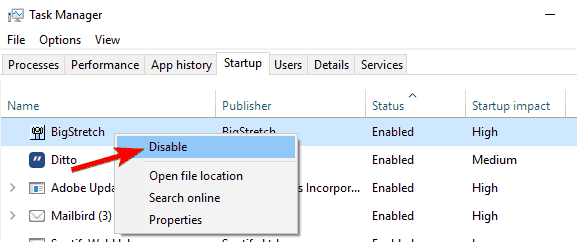 Tutup Pengelola Tugas mengulang kembali komputer Anda.
Tutup Pengelola Tugas mengulang kembali komputer Anda.Solusi 2 – Instal pembaruan terbaru
Menurut pengguna, terkadang Anda dapat memperbaiki kesalahan APC INDEX MISMATCH hanya dengan menginstal pembaruan terbaru. Kesalahan ini mungkin muncul jika versi Anda saat ini Windows itu tidak kompatibel dengan perangkat keras atau perangkat lunak khusus Anda.
Dalam kebanyakan kasus, Anda dapat dengan mudah memperbaiki masalah dengan menginstal versi terbaru Windows perbarui Untuk menyederhanakan proses ini, Windows 10 akan secara otomatis mengunduh pembaruan di latar belakang.
Namun, terkadang pembaruan besar dapat terlewatkan karena beberapa bug. Namun, Anda selalu dapat memeriksa pembaruan secara manual dengan melakukan hal berikut:
- Mencetak Windows Kunci + saya membuka Aplikasi konfigurasi. Sekarang navigasikan ke Pembaruan dan keamanan bagian.
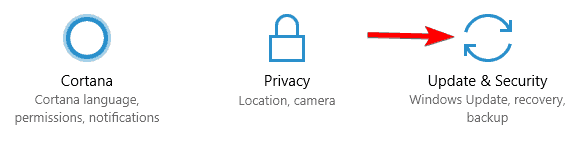 Klik sekarang cari update tombol.
Klik sekarang cari update tombol.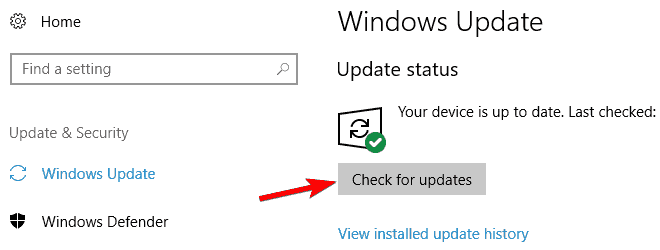
Windows sekarang mencari pembaruan yang tersedia. Jika pembaruan tersedia, pembaruan akan otomatis diunduh di latar belakang. Saat Anda mengunduh pembaruan, pembaruan akan diinstal segera setelah Anda me-restart komputer Anda.
Beberapa pengguna melaporkan bahwa mereka memperbaiki masalah dengan menginstal pembaruan terbaru jadi pastikan untuk mencobanya.
Solusi 3 – Periksa driver Anda
Kesalahan APC_INDEX_MISMATCH terkadang dapat ditampilkan setelah menginstal perangkat baru ke PC Anda. Terkadang driver tidak sepenuhnya kompatibel dengan komputer Anda dan dapat menyebabkan kesalahan muncul.
Untuk mengatasi masalah ini, pastikan perangkat yang diinstal menggunakan driver terbaru untuk menghindari masalah kompatibilitas. Untuk memperbarui driver:
Opsional: jika Anda tidak memiliki akses Windows 10, masuk Mode aman Dan pergi ke Dia lulus 2.
Awal manajemen peralatan. Anda dapat melakukan ini dengan menekan Windows Kunci + X dan pilih manajemen peralatan keluar dari daftar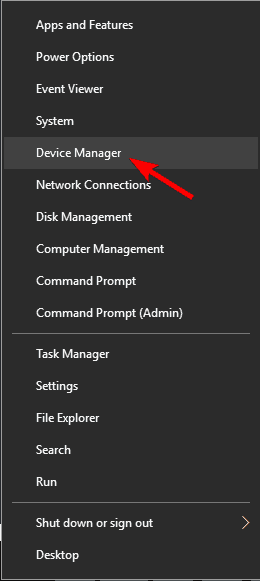 Saat Pengelola Perangkat dimulai, cari perangkat yang baru diinstal. Jika Anda melihat Perangkat tidak dikenalatau perangkat apa pun dengan segitiga kuning, Anda perlu memperbarui driver. Anda dapat melakukan ini langsung dari Pengelola Perangkat dengan mengklik kanan pada perangkat dan memilih Perbarui driver. Atau, Anda juga dapat mengunduh driver terbaru secara online.
Saat Pengelola Perangkat dimulai, cari perangkat yang baru diinstal. Jika Anda melihat Perangkat tidak dikenalatau perangkat apa pun dengan segitiga kuning, Anda perlu memperbarui driver. Anda dapat melakukan ini langsung dari Pengelola Perangkat dengan mengklik kanan pada perangkat dan memilih Perbarui driver. Atau, Anda juga dapat mengunduh driver terbaru secara online.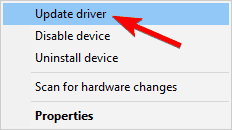
Jika Anda ingin mempertahankan milik Anda Windows 10 komputer tanpa kesalahan. Kami merekomendasikan memperbarui semua driver. Memperbarui driver secara manual bisa menjadi proses yang panjang, tetapi Anda dapat menggunakannya Update Driver Software untuk memperbarui semua driver dengan satu klik.
Solusi 4 – Hapus instalan driver DisplayLink
Beberapa pengguna melaporkan bahwa masalah ini disebabkan oleh driver DisplayLink. DisplayLink berguna saat Anda memiliki monitor tambahan, tetapi sayangnya tampaknya ada masalah dengan driver DisplayLink dan Windows sepuluh)
Untuk memperbaiki masalah, Anda harus menghapus perangkat lunak DisplayLink dari PC Anda. Melakukan hal ini:
- Membuka Dasbor dan navigasikan ke Program dan aset.
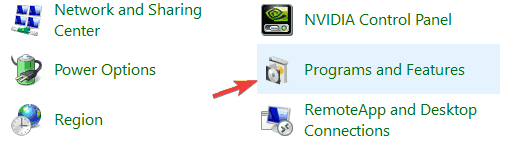 Untuk menemukan Inti DisplayLink perangkat lunak yang terdaftar dan hapus instalannya. Setelah di-uninstall, mengulang kembali komputer Anda.
Untuk menemukan Inti DisplayLink perangkat lunak yang terdaftar dan hapus instalannya. Setelah di-uninstall, mengulang kembali komputer Anda.Untuk menghapus driver DisplayLink sepenuhnya, Anda harus mengunduh dan menjalankan Penginstal DisplayLink. Setelah menggunakan perangkat lunak ini, driver Display Link harus benar-benar dihapus dan kesalahan APC_INDEX_MISMATCH harus diperbaiki.
Solusi 5 – Hapus beberapa perangkat lunak
Perangkat lunak yang LogMeIn dapat menyebabkan kesalahan APC_INDEX_MISMATCH, jadi Anda harus memperbarui atau menghapus perangkat lunak dari komputer Anda. Selain LogMeIn, beberapa program anti-virus, terutama Norton dan Avast, dapat menyebabkan masalah ini.
Jika Anda menggunakan salah satu program antivirus ini, kami sarankan Anda menghapusnya dengan Norton Removal Tool atau Avast Cleaner.
Jika Anda tidak menggunakan salah satu alat ini, Anda harus tetap mencoba menghapus antivirus Anda dan melihat apakah itu menyelesaikan masalah. Jika Anda berencana untuk beralih ke antivirus lain, kami telah menyertakan program antivirus terbaik untuk Windows 10, jadi Anda harus menontonnya.
Jika antivirus Anda adalah masalahnya, Anda mungkin ingin mempertimbangkan untuk beralih ke program antivirus yang berbeda. Ada banyak alat antivirus yang hebat, tetapi yang terbaik adalah Pembela Bit, BantengPenjaga dan Panda Antivirus jadi jangan ragu untuk mencoba salah satu dari mereka.
Semua alat ini memberikan perlindungan yang sangat baik dan sepenuhnya kompatibel Windows 10, jadi cobalah salah satu dari mereka.
Solusi 6 – Ubah frekuensi RAM Anda

Ini adalah solusi lanjutan dan dapat merusak komputer Anda. Mengubah frekuensi RAM dapat menyebabkan ketidakstabilan sistem jika tidak dilakukan dengan benar, harap dicatat bahwa itu dilakukan dengan risiko Anda sendiri.
Jika motherboard Anda tidak dapat menangani frekuensi RAM Anda, Anda harus menghapus semua pengaturan overclock yang Anda miliki. Atau, Anda dapat mempercepat RAM agar sesuai dengan frekuensi motherboard.
Untuk melakukan itu, Anda memerlukan alat overclocking yang tepat dan kami telah membuat daftar overclocker terbaik untuk Windows 10, jadi pastikan untuk memeriksanya.
Solusi 7 – Nonaktifkan Virtualisasi di BIOS
Menurut pengguna, masalah mungkin muncul karena fitur virtualisasi. Beberapa pengguna telah melaporkan kesalahan APC_INDEX_MISMATCH saat menggunakan alat Trend Micro di PC mereka.
Sepertinya fungsi virtualisasi mengganggu Trend Micro dan menyebabkan masalah ini muncul. Untuk mengatasi masalah ini, kami menyarankan Anda:
- Gabung BIOS. Untuk melakukan ini di komputer Anda, Anda harus menekan Dari atau F2 dalam urutan awal. Setelah mengatur BIOS, Anda harus menemukan dan menonaktifkan virtualisasi. Untuk melihat bagaimana menemukan fitur ini, bacalah manual motherboard Anda untuk petunjuk rinci.
Setelah menonaktifkan fitur ini, periksa apakah masalah telah teratasi. Jika Anda tidak memiliki virtualisasi yang tersedia di BIOS, Anda dapat melewatkan solusi ini sama sekali.
Solusi 8 – Periksa perangkat keras Anda
Seperti disebutkan di atas, kesalahan BSOD dapat ditampilkan karena perangkat keras yang salah dan APC INDEX MISMATCH tidak terkecuali. Menurut beberapa pengguna, masalahnya disebabkan oleh touchpad yang salah pada laptop mereka, dan setelah mengganti touchpad, kesalahan APC INDEX MISMATCH telah diperbaiki.
Jika perangkat Anda masih dalam garansi, Anda mungkin ingin mempertimbangkan untuk membawanya ke bengkel resmi.
APC_INDEX_MISMATCH dapat menyebabkan banyak masalah bagi Anda, tetapi untungnya kesalahan mati biru ini dapat dengan mudah diselesaikan dengan salah satu solusi kami.
FAQ: Baca lebih lanjut tentang APC INDEX MISMATCH BSOD
Apa itu kesalahan stat APC?
Ini adalah kesalahan yang disebabkan oleh driver yang salah melakukan APC (panggilan prosedur asinkron). Jika Anda tertarik untuk memperbaikinya, baca Panduan Memperbaiki Ketidakcocokan Indeks APC kami.
Bagaimana cara memperbaiki Irql tidak kurang atau sama?
BSoD yang populer dan serupa adalah IRQL, NOT LESS OR DEVICES. Untuk memperbaikinya, lakukan boot bersih dan lihat apakah kesalahan muncul kembali. Ini memberi tahu Anda jika masalahnya adalah layanan atau program yang berjalan normal. Jika tidak, Anda dapat mencoba menonaktifkan cache BIOS.
Apakah layar biru kematian?
Kesalahan berarti kesalahan fatal ditemukan oleh salah satu pelaku Windows diproses dan tidak dapat terus berjalan. Oleh karena itu, jenis kesalahan ini dapat dianggap buruk karena mengganggu operasi Anda dan terkadang dapat menyebabkan hilangnya data.
Dari editor Note: Posting ini awalnya diterbitkan pada Juni 2016 dan sejak itu telah sepenuhnya diperbarui dan diperbarui pada April 2020 untuk memberikan kesegaran, akurasi, dan kelengkapan.




